Установка монитора на столе
Обновлено: 19.05.2024
Уже давно прошло время больших мониторов, устанавливаемых на столе. Им на смену пришли плоские экраны, занимающие меньше места и дающие большой угол обзора. Для их фиксации используют кронштейны. В отличие от подставок, они расширяют возможности расположения экрана и позволяют быстро повернуть или сдвинуть монитор. Если Вы сейчас ищите, какой кронштейн купить, ознакомьтесь с нашим списком лучших моделей, составленным на основе отзывов и рейтингов продаж.
Как выбрать кронштейн для монитора
Напомним, как выбрать кронштейн для монитора, чтобы купить то приспособление, которое будет соответствовать Вашему экрану и потребностям. При подборе важно учитывать следующие характеристики:
- Способ установки. Одни модели крепятся нaа стену, другие фиксируются на столешнице. Второй способ проще и их легче перенести в другое место. Первый тип сложнее для монтажа, но вообще не требует наличия мебели.
- Крепежный размер. Бывает 75х75, 100х100, 200х200 мм. Ориентируйтесь на показатель Вашего монитора.
- Соответствие по диагонали. У некоторых кронштейнов предел разрешенной диагонали экрана 27 дюймов, у других — 32 дюйма. Купив товар с меньшими максимальными показателями к большому монитору, Вы рискуете потерять деньги, поскольку совместить их вряд ли получится.
- Допустимая нагрузка. Варьируется от 6 до 40 кг. Выбирайте кронштейн с запасом по присоединенному весу, иначе экран будет постоянно клонить вниз.
- Возможности кронштейна. В зависимости от потребностей может понадобиться вращение монитора по сторонам, сдвиг ближе или дальше от пользователя, регулировка по высоте, наклон экрана вниз или вверх. Одни кронштейны способны на все это, другие — только на часть операций. У одних углы вращения достигают 270-360 градусов, у других — 120-160º.
Рейтинг лучших кронштейнов для мониторов
Лучшие настенные кронштейны для мониторов
Настенные устройства позволяют зафиксировать экран на вертикальной поверхности, будь-то стена или офисная невысокая перегородка. Это полностью освобождает место на столе. Еще настенные модели актуальны для конференц-залов, чтобы установить монитор повыше для лучшей видимости. Но для фиксации понадобится бурить строительные материалы, а крепление осуществляется на анкера или дюбеля Молля. Вот лучшие варианты, доступные для покупки в РФ.
Ergotron LX HD Sit-Stand "Рука" (45-383-026)

Кронштейн фиксируется к стене при помощи четырех саморезов и имеет два участка складывающейся "руки", чтобы подвигать монитор в нужную сторону. На оси экран способен вращаться на 90 градусов. Установить его по высоте можно в пределах 51 см, а этом удобно для поднятия над столом, чтобы было хорошо видно картинку группе стоячих наблюдателей. Максимально допустимые вес и диагональ составляют 13.6 кг с размером 46 дюймов. При необходимости дисплей можно наклонить вниз на 80º. При складывании петли заходят одна в одну почти полностью, поэтому монитор можно вплотную прижать к стене и ничего не будет выступать. В отзывах товар нравится покупателям повышенной прочностью и безопасностью. Для предотвращения случайного снятия предусмотрена дополнительная защелка.
Как правильно разместить монитор компьютера – эргономичное положение
Если вы чувствуете боль после того, как садитесь за компьютер, возможно, вам следует отрегулировать эргономику рабочего места. И вы можете начать с наилучшего позиционирования монитора вашего компьютера. Точное положение монитора зависит от вашей настройки и пропорций вашего тела, и есть ряд вещей, которые вы можете сделать прямо сейчас, чтобы улучшить свою рабочую осанку.
Как вы думаете, сколько часов в день вы проводите, глядя на экран? Что ж, вы можете быть шокированы, узнав, что для взрослых это число колеблется около 10 часов в день! Хотя это может показаться шокирующим, на самом деле, это не так уж странно, если учесть, что офисные работники проводят большую часть своего рабочего дня, сидя перед экранами своих компьютеров.
Несмотря на всё это, большинство людей до сих пор не знают, где лучше всего разместить экран компьютера!
Почему положение монитора имеет значение
Если вы попадаете в эту последнюю группу, это может быть не первое, что приходит на ум, но расположение экрана вашего компьютера имеет большое физиологическое значение.

Напряжение глаз, синдром запястного канала, боль в шее и проблемы с осанкой – это лишь некоторые из проблем, которые могут возникнуть при неправильном положении. Вот почему так важна правильная эргономика рабочего места.
К счастью, этих проблем можно избежать с помощью нескольких простых приёмов.
Какие факторы учитывать при расположении монитора
Высота экрана
Когда дело доходит до приемлемого положения экрана, оно может немного отличаться от человека к человеку. Это зависит, среди прочего, от его роста. Вообще говоря, любое положение экрана, которое заставляет вас наклонять подбородок или иным образом сгибать или наклонять любую часть вашего тела, является неправильным. Такие позы могут не только вызвать вышеупомянутое напряжение, дискомфорт и боль, но также могут повлиять на вашу продуктивность.
Расстояние до экрана
Расстояние просмотра напрямую зависит от того, насколько далеко вы находитесь от экрана компьютера. Слишком далеко, и вы не сможете свободно читать. Слишком близко, и вы будете вынуждены иметь дело с напряжением глаз. Когда дело доходит до эффективного позиционирования, главное – найти золотую середину.

Более того, расстояние – это проблема не только для глаз. Если вы будете слишком близко или слишком далеко, вы можете подсознательно начать наклоняться назад или вперёд, или слишком сильно вытягивать руки. Дело в том, что небольшой просчёт в расстоянии до экрана может нарушить все ваши усилия по эргономике.
Чтобы установить идеальное расстояние до экрана, сначала обратите внимание на аккомодацию и конвергенцию глаз, которые относятся к непроизвольным функциям глаза, когда они находятся слишком близко к объекту. Это то, что вызывает напряжение глаз. Чтобы избежать этой и других подобных проблем, решение довольно простое. Сидя перед экраном компьютера, просто поместите монитор на длину, равную длине вашей полностью вытянутой руки.
Поскольку размеры экранов компьютеров различаются, обязательно дважды проверьте, не находится ли монитор слишком близко или слишком далеко. Если всё сделано правильно, вы сможете видеть весь экран и комфортно работать, не напрягая зрение и не двигая какой-либо частью тела.
Угол просмотра
Экран компьютера должен быть не только расположен прямо перед вами, но также важно знать, под каким углом вы его смотрите. Расположите экран компьютера под плохим углом достаточно долго, и вы можете почувствовать боль в шее и, возможно, даже травмировать её.
Когда доходит до этого, угол экрана более или менее соответствует его высоте по отношению к пользователю. Например, человек ростом 186 см не должен располагать экран в том же положении, что и человек ростом 175 см.
Если говорить о цифрах, ваш экран должен быть расположен где-нибудь на уровне от уровня глаз до тридцати градусов ниже линии обзора. Этот диапазон определяется на основании того факта, что наши глаза естественным образом тянутся вперед и вниз в состоянии покоя.
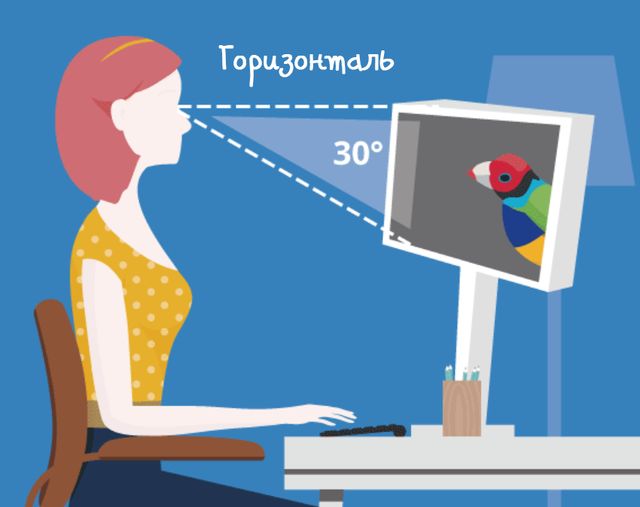
Имея это в виду, способ определения оптимального угла, не выламывая транспортира, очень прост. Когда вы смотрите на монитор компьютера, ваши глаза должны находиться в состоянии покоя на уровне адресной строки браузера. Если это не так, и вы видите корзину для мусора или верхнюю панель инструментов, вам следует отрегулировать угол, под которым вы смотрите на экран.
Эргономичная подставка для монитора
Эргономичные подставки для мониторов – это аксессуары для рабочего места, цель которых – избавить от догадок при правильном эргономичном расположении экрана. Благодаря выдвижному и наклонному кронштейну вопросы угла, расстояния и бликов быстро решаются.
Эргономичные подставки для мониторов призваны обеспечить эргономичный комфорт большинству владельцев мониторов. Использование такого крепления для монитора обеспечит широкий диапазон настроек высоты и угла, что поможет вам более легко найти наилучшее положение для экрана вашего компьютера.
Кронштейн с двумя мониторами
Сдвоенные кронштейны для монитора, по сравнению с базовыми эргономичными подставками для мониторов, позволяют разместить два экрана вместо одного. Со всеми теми же преимуществами, что и эргономичные подставки для мониторов, одноименный двойной аспект этих кронштейнов для монитора действительно вызывает интерес.
В профессиональном мире в последнее время становится всё более распространенным использование как минимум двух мониторов. Двойной мониторинг обеспечивает удобство работы пользователя, как при использовании одного сверхширокого монитора. По мере того, как эта тенденция приживается, исследования показывают, что такой подход ведёт к повышению производительности пользователя.
С точки зрения эргономики, настройки с двумя мониторами должны рассматриваться так же, как и их «собратья» с одним монитором – правильное расположение, расстояние и угол по-прежнему имеют значение.
Вообще говоря, самый важный фактор, определяющий правильную эргономику двойного экрана, связан с соотношением использования двух мониторов. Те, кто использует оба экрана одинаково, должны относиться к ним так же, как к одному монитору, причем оба должны быть расположены прямо и на расстоянии вытянутой руки.
С другой стороны, те, кто использует один монитор значительно чаще, чем другой, должны уделять больше внимания основному монитору. Дополнительный монитор должен соответствовать тем же правилам, но под углом, благоприятным для вашего доминирующего глаза.
Другие факторы расположения экрана компьютера
Блики на экране
Угол обзора экрана компьютера и расстояние – не единственные факторы, влияющие на позиционирование. Хотя расположение экрана компьютера может идеально подходить для вашего роста, оно не учитывает влияние внешних источников света.
В частности, если вы не обратите внимание на наличие окон и других источников света, вы можете получить изрядное количество бликов. В определенных сценариях блики вызывают утомление глаз не только из-за присущего им отражения, но и из-за изменения положения, которое вы можете принять, чтобы его избежать.
Чтобы уменьшить возможные блики, вы можете предпринять несколько шагов. Прежде всего, вы можете изменить наклон экрана, чтобы уменьшить влияние дополнительных источников света. В качестве средства устранения бликов, связанных с окном, рекомендуется расположить экран под углом в девяносто градусов ко всем ближайшим окнам или использовать оконные шторы.
В конечном итоге, наличие бликов можно легко обнаружить при выключении экрана. Если есть блики, вы, очевидно, увидите их на затемненном экране. Если вы уже предприняли все возможные шаги для устранения бликов и обнаружили, что они всё ещё присутствуют, возможно, вам потребуется сторонний аксессуар. Для этого часто используются антибликовые накладки и светофильтры.
Размер шрифта
Хотя экран вашего компьютера может находиться на надлежащем расстоянии от вашего положения, возможно, вы не учли влияние размера шрифта. Иногда, даже когда всё остальное идеально, вы можете захотеть, чтобы экран был немного ближе, чтобы читать было удобнее. Именно в этом случае вы можете захотеть изменить размер шрифта.
Прежде всего, необходимо отметить, что во всех ситуациях увеличение или уменьшение размера шрифта всегда приносит больше пользы вашим глазам, чем изменение расстояния и положения экрана до просмотра. Имея это в виду, как общее правило, учтите, что размер шрифта, который считается лучшим для ваших глаз, примерно, в три раза больше, чем самый мелкий шрифт, который вы можете разобрать.
Яркость монитора
Хотя угол обзора и расстояние действительно важны, также важен внешний вид экрана. Этот важный аспект, связанный с яркостью, включает контраст и разрешение. Как правило, яркость экрана вашего компьютера должна быть равна яркости окружающей среды за ним.
Очевидно, что в сильно контрастных областях, где вы вынуждены бороться с неравномерной яркостью, вы будете подвергаться более высокому риску напряжения глаз, усталости и головных болей. Чтобы избежать этих эффектов, просто обратите внимание на то, как яркость вашей рабочей станции изменяется в течение дня, и измените настройки пропорционально.
Если нам удалось привлечь ваше внимание к важности эргономики, вы можете прочитать наше полное руководство по эргономике офиса. Это руководство поможет вам создать более здоровую и комфортную рабочую среду.
Лучшие настольные кронштейны для монитора

Стандартная ножка монитора зачастую имеет крайне мало регулировок, что не позволяет должным образом настроить его положение. В такой ситуации хорошим решение станет покупка настольного кронштейна.
Стоит сразу оговориться, что существуют не только настольные, но и настенные кронштейны. Однако последние предполагают необходимость сверлить стену, что захочет и сможет сделать не каждый пользователь. Если вы относитесь к таковым людям, то целесообразнее рассмотреть кронштейн на стол. Он не заставит вас что-либо сверлить, да и в целом его использование проще. Ниже разберемся, как выбрать настольный кронштейн и рассмотрим лучшие модели на рынке.
Как выбрать настольный кронштейн
Существует несколько критериев, по которым подбирается кронштейн.
Совместимость со стандартом VESA

VESA – это международный стандарт для крепления к кронштейнам телевизоров и мониторов. Чтобы кронштейн подошел к вашему дисплею, следует подбирать его в соответствии с этим стандартом. Для этого необходимо развернуть монитор и посмотреть на расположение его монтажных отверстий. Иногда они закрыты заглушками или декоративной панелью. Если у вас не получается найти отверстия, то загляните в инструкцию к монитору или поищите нужную информацию на сайте производителя. Крайне редко мониторы не имеют монтажных отверстий – это значит, что возможность подвеса для него не предусмотрена.
Чаще всего монтажные отверстия образуют квадрат, но иногда встречается и прямоугольный вариант расположения. Далее необходимо измерять расстояние между вертикальными и горизонтальными отверстиями. Полученное в миллиметрах значение соответствует стандарту VESA. Например, может получиться значение 100*100 мм, это значит, что вам нужен кронштейн VESA 100*100.
Следует отметить, что иногда монитор имеет нестандартное расположение монтажных отверстий. В таком случае можно купить кронштейн с универсальным креплением или же поискать соответствующий переходник.
Допустимый вес
Еще один важный момент, который стоит учитывать, выбирая кронштейн для монитора на стол – это вес, который он сможет удержать. Некоторые кронштейны не рассчитаны на большие нагрузки, что может окончиться плачевно для вашего монитора и самого держателя. Обычно в спецификациях к кронштейну есть информация о допустимом весе. Массу дисплея можно узнать из его инструкции или в описании на сайте производителя.
Допустимая диагональ
На совместимость монитора и кронштейна в большей степени влияет допустимый вес, но в некоторых ситуациях учитывается и диагональ монитора. Это параметр стоит принимать во внимание, так как подобрав кронштейн с допустимым весом, но рассчитанный на меньшую диагональ, чем ваш монитор, может оказаться, что количество настроек и положений из-за этого существенно уменьшится.
Количество мониторов

Некоторые пользователи по работе или для игр используют несколько мониторов. В таком случае можно либо купить несколько раздельных кронштейна, либо подобрать универсальную модель на два монитора сразу.
Довольно интересным решением является и кронштейн с креплением для монитора и подставкой для ноутбука. Он пригодится тем, кто выводит картину с лэптопа на большой экран или пользуется сразу двумя дисплеями.
Крепление к столу

Некоторые настольные кронштейны предполагают, что крепиться к поверхности они будут посредством винтов. Для этого столешницу придется сверлить, что едва ли кто-то захочет делать. Альтернатива – это C-образный зажим-струбцина. При его выборе стоит оценивать толщину стола, а еще хорошая модель имеет накладки на струбцине, которые спасут столешницу от появления царапин.
Материалы изготовления
При выборе кронштейна и его крепления также учитывайте материал его изготовления. Лучший вариант – металл, так как он надежен и практичен. На рынке можно встретить и модели с пластиковыми элементами. Даже тот факт, что у них предусмотрена допустимая нагрузка, не исключает, что самым слабым звеном в конструкции окажется как раз пластиковый элемент. В неподходящий момент он может сломаться, что может окончится разбитым экраном.
Количество регулировок

Настольный кронштейн для монитора покупают в двух ситуациях – для того, чтобы освободить место на столе и для получения возможности «тонкой» настройки его положения. На последнее влияет его конструкция. Стоит убедиться, что кронштейн позволит:
- Изменить расстояние относительно края стола.
- Поменять ориентацию монитора в пространстве (горизонтально или вертикально).
- Поменять угол наклона вертикально и горизонтально.
- Поднять или опустить монитор.
- Повернуть монитор вокруг оси кронштейна.
Для этих целей удобно, чтобы у кронштейна было два колена, а крепление к монитору было с шарнирным соединением или газлифтом.
Организация кабелей

Повесить монитор на кронштейне – удобно, но весь комфорт может быть испорчен торчащими в разные стороны проводами. Конечно, можно прикрутить их к кронштейну пластиковой стяжкой или воспользоваться скотчем, но разумнее изначально присмотреть кронштейн с кабель-каналами или креплениями, которые помогут грамотно организовать кабели.
Лучшие кронштейны для одного монитора
Если вы используете один монитор и хотите повесить его на хороший настольный кронштейн, то модели ниже вам в этом помогут.
ITECHmount MBES-01M

- Стандарт VESA: 75*75 мм, 100*100 мм
- Допустимые диагонали: 13-27 дюймов
- Допустимый вес: 8 кг
Цена: от 2 100 рублей
Этот кронштейн отличается от большинства моделей тем, что у него не предусмотрено крепление к столешнице, а вместо этого используется массивная подставка с противоскользящим покрытием. Это решение может быть неудобно по той причине, что она отнимет часть пространства, но волноваться об устойчивости не стоит. Отзывы утверждают, что при соблюдении рекомендованных параметров проблем с использованием не возникает.
Модель довольно недорогая, изготовлена из металла. Она прошла испытания, что позволило производителю установить на него гарантию в 10 лет. У нее хорошие возможности по настройке положения. Здесь предусмотрена регулировка высота, поворот и вращение для установки в альбомную или портретную ориентацию. Из-за отсутствия колен монитор можно близко разместить к стене, но при этом придвинуть его к себе можно только вместе с подставкой, что не слишком удобно. Есть здесь и кабель каналы для того, чтобы спрятать провода.
HAMA H-95827

- Стандарт VESA: 75*75 мм, 100*100 мм
- Допустимые диагонали: 10-26 дюймов
- Допустимый вес: 10 кг
Цена: от 2 600 рублей
Этот металлический кронштейн получил довольно интересную конструкцию, которая позволяет при необходимости уменьшать количество колен с двух до нуля. За счет это при необходимости монитор может быть расположен максимально близко к стене. Крепится кронштейн к столу струбциной, а внутри его ножки предусмотрена полость, куда можно спрятать кабели. Среди регулировок – высота, угол наклона, положение дисплея в пространстве.
UltraMounts UM700

- Стандарт VESA: 75*75 мм, 100*100 мм
- Допустимые диагонали: 13-27 дюймов
- Допустимый вес: 6,5 кг
Этот настольный кронштейн за небольшие деньги позволяет удобно подвесить монитор и выбрать для него оптимальное положение. В нем есть регулировки по высоте, наклону, ориентации дисплея. Модель получила газлифт с датчиком тяжести, что позволит без лишних усилий изменить положение и его зафиксировать. Крепление к столу осуществляется струбциной или винтовым соединением. А еще здесь предусмотрено место для того, чтобы спрятать провода.
ONKRON G80

- Стандарт VESA: 75*75 мм, 100*100 мм
- Допустимые диагонали: 13-32 дюйма
- Допустимый вес: 8 кг
Цена: от 3 150 рублей
Настольный кронштейн ONKRON является одним из самых популярных на рынке. Он сочетает удобство, качество и невысокую цену. Модель рассчитана на крупные диагонали, изготавливается из стали и алюминия. У нее удобное настольное крепление – струбцина или винтовой упор, а для того, чтобы не повредить поверхность стола предусмотрены мягкие накладки. Этот кронштейн оснащен качественным газлифтом, предусматривающий изменение положения монитора без рывков, и рассчитан он на 50 тысяч нагрузочных циклов. Для удобства у этой модели предусмотрено место для скрытой прокладки проводов, а еще здесь большое количество вариаций по настройке положения дисплея.
North Bayou NB F80

- Стандарт VESA: 75*75 мм, 100*100 мм
- Допустимые диагонали: 17-30 дюймов
- Допустимый вес: 9 кг
Цена: от 3 600 рублей
Этот кронштейн для крепления монитора к столу сочетает в себе стильный дизайн, качественную сборку и множество регулировок. Он изготовлен из алюминия с небольшим вкраплением пластиковых деталей, у него предусмотрена организация проводов. Модель крепится к столу струбциной или винтовым соединением, при этом все части имеют мягкие накладки, чтобы не поцарапать поверхность стола. Настройки позволяют выдвинуть или задвинуть монитор, поменять его высоту, наклон, а также его можно вращать на 360 градусов. Благодаря газлифту положение легко меняется и фиксируется.
Пользователи отмечают, что модель имеет две ревизии. В новой модификации учтены некоторые ошибки старой версии, поэтому она удобнее в эксплуатации.
Arm Media LCD-T31

- Стандарт VESA: 75*75 мм, 100*100 мм
- Допустимые диагонали: 15-32 дюйма
- Допустимый вес: 9 кг
Цена: от 5 150 рублей
Этот массивный кронштейн изготовлен из алюминия и подойдет для больших диагоналей. Он имеет два варианта крепления – струбциной или с помощью упорного винта, а также широкие возможности регулировки. Встроенный газлифт позволит настроить высоту, а кроме того, можно поменять угол наклона, ориентацию или отвернуть дисплей от солнечных лучей или любопытных взглядов. Для удобства в этой модели предусмотрены скрытые кабель-каналы для организации проводов.
Ergotron LX Arm Ergotron 45-490-216

- Стандарт VESA: 75*75 мм, 100*100 мм
- Допустимые диагонали: —
- Допустимый вес: 9,1 кг
Цена: от 15 700 рублей
Это дорогой кронштейн, который тем не менее стоит своих денег. Он металлический, имеет два способа крепления к столу – струбциной или винтовым зажимом сквозь столешницу. Данная модель позволяет менять высоту, наклон, поворот или положение дисплея в пространстве. Фирменная технология Constant Force обеспечивает простой выбор положения экрана одной рукой. Для надежности крепления кронштейна к удлинителю предусмотрена специальная крышка-фиксатор, а еще у этой модели есть держатели проводов. Отдельно к нему можно заказать подставку для ноутбука.
Эта модель подходит для мониторов с толщиной не более 5 см. В случае превышения этой нормы производитель рекомендует связать с ним по горячей линии для уточнения возможности использования.
Лучшие кронштейны для двух мониторов и более
Если вы работаете на нескольких дисплеях одновременно и хотите их удобно разместить на столе, то ниже представлены лучшие модели кронштейнов для двух монитором и более.
Buro M063

- Стандарт VESA: 75*75 мм, 100*100 мм
- Количество мониторов: 2
- Допустимые диагонали: 17-27 дюймов
- Допустимый вес: 8 кг
Этот кронштейн для двух мониторов является одним из самых бюджетных на рынке. Причина невысокой стоимости в том, что у него не предусмотрена регулировка по расстоянию монитора относительно пользователя, в нем нельзя выбрать портретную ориентацию, а еще мониторы здесь подвешиваются только друг над другом. Однако данная модель позволяет поменять высоту расположения дисплеев, угол наклона и поворот, чего некоторым пользователям вполне достаточно. Крепление к столу осуществляется струбциной. Материал изготовления — металл.
iTECHmount MBS10-21F

- Стандарт VESA: 75*75 мм, 100*100 мм
- Количество мониторов: 2
- Допустимые диагонали: 17-27 дюймов
- Допустимый вес: 20 кг
Цена: от 2 900 рублей
Этот кронштейн визуально напоминает предыдущий, но у него есть ряд отличий. Они заключаются в том, что здесь предусматривается портретная и альбомная ориентация, а еще он может выдержать большую нагрузку – производитель позволяет повесить на каждое крепление мониторы весом до 10 кг. У него предусмотрены кабель-каналы, материал исполнения – металл. К столу он крепится посредством струбцины.
ONKRON D221E

- Стандарт VESA: 75*75 мм, 100*100 мм
- Количество мониторов: 2
- Допустимые диагонали: 13-32 дюймов
- Допустимый вес: 18 кг
Цена: от 3 800 рублей
Этот кронштейн позволит повесить два монитора рядом друг с другом. При этом для них предусмотрена регулировка высоты, угла наклона и расстояния до пользователя. Еще этот держатель предусматривает возможность поворота и выбора альбомной или портретной ориентации. Он изготовлен из металла, но в конструкции используются пластиковые фиксаторы. К столу модель крепится струбциной, для защиты от повреждения столешницы есть специальные накладки, они же препятствуют скольжению. Не забыл производитель про возможность скрытой прокладки кабелей. Допустимые нагрузки: два монитора с весом не более 9 кг каждый.
Arm Media LCD-T22

- Стандарт VESA: 75*75 мм, 100*100 мм
- Количество мониторов: 2
- Допустимые диагонали: 15-32 дюймов
- Допустимый вес: 14 кг
Цена: от 5 200 рублей
Этот поворотно-наклонный кронштейн для двух мониторов весом каждого до 7 кг понравится тем, кто ищет надежное и продуманное устройство. У него предусмотрен механизм газлифта, что позволяет менять положение дисплеев и без труда их фиксировать. Модель обладает возможностью скрытой прокладки кабелей, у нее есть два варианта крепления – за край стола или посредством винтового упора, что потребует сверлить в столешнице отверстия. Этот кронштейн предусматривает любые варианты регулировок: наклон, расстояние до пользователя, альбомная или портретная ориентация, поворот, изменение высоты. Материал изготовления – алюминий.
Kromax Office-4

- Стандарт VESA: 75*75 мм, 100*100 мм
- Количество мониторов: 4
- Допустимые диагонали: 15-32 дюймов
- Допустимый вес: 32 кг
Цена: от 5 600 рублей
Эта модель придется по душе тем, кто ищет недорогой кронштейн для четырех мониторов. Каждый из них не должен превышать 8 кг, а максимальная диагональ может достигать 32 дюймов. Устройство выполнено методом алюминиевого литья, что обеспечивает его прочность. Крепится к столу он зажимом к краю столешницы или через сквозное отверстие. Благодаря двухколенной конструкции положение каждого дисплея можно настраивать индивидуально. Среди настроек предусмотрено изменение высоты, поворота, угла наклона, ориентации.
ONKRON G280

- Стандарт VESA: 75*75 мм, 100*100 мм
- Количество мониторов: 3
- Допустимые диагонали: 13-32 дюймов
- Допустимый вес: 24 кг
Цена: от 10 200 рублей
Настольный кронштейн OKRON G280 подойдет тем, кто ищет вариант размещения трех мониторов весом не более 8 кг каждый. Особенность этой модели заключается в том, что один монитор крепится по центру к штанге, а два дополнительных размещаются на двухколенном креплении с механизмом газлифт. Такая конструкция позволяет выбирать любые положения дисплеев и обеспечивает большой вариант регулировок. Крепление к столу возможно струбциной или через отверстия. Есть у модели место для прокладки кабелей, ее корпус производится из металла.
Данный кронштейн существует в модификации на четыре монитора.
Заключение
Настольный кронштейн — это удобный и легкий способ разместить на столе один или несколько мониторов. Он позволит разгрузить пространство, а еще обеспечит массу регулировок, которые позволят настроить оптимальное положение дисплея. Настольные кронштейны зачастую имеют в комплекте все необходимое для установки, а еще они удобны тем, что пользователю не нужно иметь никаких инструментов для сборки и размещения кронштейна с монитором на столе.
Как выбрать подставку под монитор

Владельцы стационарных компьютеров часто сталкиваются с ситуацией, при которой монитор может мешать организации порядка на рабочем столе или же его положение неудобно для комфортного использования.
В таком случае на помощь придет подставка для монитора. На первый взгляд, это устройство тяжело назвать необходимым, но в ряде случаев оно незаменимо. Ниже поговорим о том, как правильно выбрать настольную подставку для монитора, кому она нужна, а также рассмотрим лучшие модели на рынке.
Зачем и кому нужна подставка для монитора

Вопрос того, для чего нужна подставка под монитор придет в голову многим пользователям, которые впервые столкнуться с этим аксессуаром. Ответ здесь прост – для установки на нее монитора. А вот ее необходимость зависит от ряда моментов. Подставка потребуется в случае, если:
- монитор расположен ниже рекомендованной высоты, а его ножка не имеет соответствующих регулировок;
- требуется более эффективно организовать рабочее пространство.
Нередко мониторы имеют стационарную ножку, которая не предусматривает никаких регулировок или позволяет максимум настроить угол наклона. При этом для безопасности зрения располагать дисплей нужно таким образом, чтобы его верхняя панель располагать на высоте глаз. При таком положении пользователь смотрит на экран сверху вниз. Это снижает напряжение глазных мышц и способствует лучшему увлажнению глазного яблока. Кроме того, при таком положении снижается нагрузка на шею и плечи, а это значит, что пользователь меньше устает. Покупка подставки позволит выбрать оптимальную высоту и установить монитор в соответствии с рекомендациями офтальмологов.
Вторая ситуация, когда подставка может помочь – освобождение рабочего стола. Чаще всего монитор имеет достаточно массивную ножку, поэтому занимает много места, что уменьшает свободную рабочую зону. Как правило, подставка под монитор внутри полая, то есть она приподнимает дисплей над столом и выступает своего рода полкой, куда можно сложить бумаги, убрать клавиатуру, когда она не нужны или разместить иные необходимые вещи.
Как выбрать подставку для монитора
Первое, что следует решить при выборе подставки – это какой вид вас устроит. Все настольные подставки делятся на две категории:

Кронштейн подразумевает, что монитор подвешивается, а не стоит, но сам крепится к столу, а не стене, как это обычно бывает данного вида держателей. Такие варианты подставок предоставляют много регулировок – по высоте, углу наклона и даже ориентации экрана в пространстве. Минус в том, что не все настольные кронштейны имеют надежное крепление, а еще их не всегда удобно использовать, например, если стол придвинут вплотную к стене.

Второй вариант – это непосредственно подставка. Она выглядит как маленький столик, который ставит на рабочий стол. О таких подставках и пойдет речь в этом материале. Чтобы правильно выбрать подставку под монитор, изучите следующие особенности:
- Возможность регулировки по высоте. Некоторые подставки стационарные, то есть высота у них не регулируется, прочие имеют несколько положений, что более удобно и позволяет гибко настроить высоту. Это актуально если у вас кресло с регулировкой высоты, и вы в процессе работы любите менять свое положение. Подставка без регулировок подойдет тем, кто собирается один раз установить монитор должным образом и больше его трогать не планирует.
- Размеры. Выбирая подставку, нужно не только решить – нужна ли вам модель с регулировкой или без нее, но и подобрать вариант с нужной высотой. Для этого дома измеряйте высоту, на которую нужно поднять монитор, чтобы его верхний край находился на высоте глаз, а после подберите модель с подходящей высотой. Кроме того, убедитесь, что размеры подставки больше ножки и ее хватит, чтобы обеспечить хорошую устойчивость для монитора. Кроме того, на рынке предусмотрены модели с большой рабочей поверхность, куда поместится сразу два дисплея или же можно разложить какие-то иные вещи.
- Допустимый вес. Для большинства подставок производители указывают максимально допустимую массу, на которую устройство рассчитано.
- Наличие дополнительных полок или карманов. Самые простые варианты представляют собой миниатюрные столики без каких-либо дополнительных опций. Более продвинутые подставки могут иметь выдвижные полки, карманы для разного рода мелочей, подставку для смартфона и пр. Подобные модели позволят не просто поднять монитор на оптимальную высоту и разгрузить стол, но и удобно сложить внутри разные полезные мелочи.
- Дополнительные разъемы. Некоторые модели подставок могут оснащаться дополнительными выходами, например, USB-C или USB-A, которые позволят подключить смартфон для зарядки, мышку или клавиатуру, а также разъемы для чтения карт памяти или аудиовыход 3,5 для наушников. При этом сама подставка подключается к ПК с помощью соответствующих кабелей питания.
- Материал исполнения. Наиболее распространенные варианты для изготовления подставки для монитора – пластик, ДСП, металл, стекло. Модели из ДСП обычно самые недорогие, но и никаких дополнительных опций они не предлагают. Пластик считается наиболее хрупким материалом, но подставки из него чаще имеют систему хранения каких-либо мелочей или вещей. Металл – наиболее надежный и дорогой вариант, часто с дополнительными опциями. Стекло — выглядит красиво, но обойдется дорого и это не слишком практично, так как ненадежно.
В остальном стоит убедиться, что подставка под монитор имеет хорошую устойчивость и не перекинется под весом установленного на нее дисплея. Относительно стоимости и дизайна – все зависит от личных предпочтений. Довольно специфичной функцией является встроенная RGB подставка, ее тяжело назвать необходимой, но для некоторых пользователей она может быть полезной.
Лучшие подставки для монитора
FoxGear STB-121

Цена: от 1 800 рублей
Эта модель представляет собой максимально простую подставку высокого качества изготовления из алюминия. Она имеет небольшие размеры, весит всего 2 кг, но при этом выдерживает до 20 кг, чего по словам производителя хватит для мониторов до 34 дюймов.
Orico XT-02

- Размер (Ш*В*Г): 500*140*220 мм
- Материал исполнения: пластик
- Допустимый вес: —
- Особенности: три выдвижных ящика
Цена: от 2 990 рублей
Эта недорогая модель придется по душе тем, кто ищет практичную подставку, которая позволит не только приподнять монитор, но и сложить разные мелочи. Для них тут предусмотрено три выдвижных ящика. Эта подставка изготовлена из пластика, она поставляется в двух цветовых вариантах – черный с белым или только белый.
Nillkin
Цена: от 3 200 рублей
Эта подставка для монитора могла бы получить награду за самый минималистичный дизайн. В ней нет ничего лишнего, но при это модель удобная и популярная. Она металлическая, поддерживает вес до 15 кг и ее высота регулируется от 11 до 18 см. Для устойчивости ее нижняя панель имеет противоскользящие ножки. Продается данная подставка в белом или черном цвете.
Fellowes FS-80311 Office Suites

- Размер (Ш*В*Г): 500*105*355 мм
- Материал исполнения: пластик
- Допустимый вес: 36 кг
- Особенности: выдвижные ящики, 5 регулировок высоты
Эта модель при невысокой цене получила довольно удобную конструкцию. У нее предусмотрено пять установок высоты, что позволит подобрать оптимальное положение. Эта подставка под монитор рассчитана на экраны до 28 дюймов и весом не более 36 кг. Есть у нее выдвижные ящики, которые позволят сложить внутри полезные принадлежности. Корпус выполнен из пластика.
VAYDEER

- Размер (Ш*В*Г): 546*90*200 мм
- Материал исполнения: металл
- Допустимый вес: 30 кг
- Особенности:беспроводная зарядка для смартфона, дополнительные выходы
Эта металлическая подставка подходит для мониторов с весом до 30 кг и диагональю до 27 дюймов. Она имеет эргономичную форму, хорошую устойчивость и поставляется в нескольких модификациях. Базовая версия – это просто подставка, добавив около тысячи рублей можно купить вариант с четырьмя USB-A выходами и беспроводной зарядкой для смартфона.
FoxGear STB-146

- Размер (Ш*В*Г): 604*80*215 мм
- Материал исполнения: металл, пластик
- Допустимый вес: 15 кг
- Особенности: беспроводная зарядка для смартфона
Цена: от 3 990 рублей
Эта подставка под монитор не порадует регулировкой высоты, зато у нее красивая внешность, хорошая устойчивость и надежная конструкция. Она предназначена под мониторы с диагональю до 32 дюймов и выдерживает вес в 15 кг. Модель довольно широкая, поэтому на нее можно положить еще какие-либо вещи. Приятным бонусом является беспроводная зарядка, которая позволит заряжать совместимые смартфоны.
ALLOYSEED T1

- Размер (Ш*В*Г): 550*75*200 мм/410*75*200 мм
- Материал исполнения: металл
- Допустимый вес: 30 кг
- Особенности: складная конструкция, дополнительные выходы USB-A, RGB-подсветка
Цена: от 4 000 рублей
Эта модель понравится тем, кто ищет красивое и функционально устройство. У нее складная конструкция, что позволит уменьшить ширину устройства. Подставка отличается высокой устойчивостью, имеет четыре USB-A выхода и RGB-подсветку, которую при необходимости можно отключить. Комплектный кабель для подключения к ПК имеет длину 1 метр. Дополнительно здесь предусмотрен выдвижная подставка для смартфона и небольшой ящик, куда можно положить ручки или какие-либо иные мелочи.
- Размер (Ш*В*Г): 796*40*56 мм
- Материал исполнения: алюминий, пластик
- Допустимый вес: 10 кг
- Особенности: регулировка высоты от 32 до 400 мм
Цена: от 7 500 рублей
Эта подставка подходит для мониторов или ноутбуков. Она имеет максимально простую конструкцию с элегантной внешностью, может компактно складываться, что упростит хранение, если подставка не нужна. Благодаря механизму газлифт можно настроить оптимальную высоту.
Satechi Aluminum Monitor Stand Hub

- Размер (Ш*В*Г): 220*45*215 мм
- Материал исполнения: алюминий
- Допустимый вес: до 22 кг
- Особенности: дополнительные разъемы
Цена: от 7 600 рублей
Эта подставка для монитора от Satechi представляет собой довольно миниатюрное устройство, которое тем не менее радует большим количеством разъемов, что, фактически, превращает ее в док-станцию. Модель выполнена из алюминия, на передней панели у нее есть современный USB-C, три USB-A, картридер для SD и microSD, а также 3,5 для подключения наушников.
Стоит отметить, что модель изначально создана для iMAC и площадка у нее довольно компактная, поэтому выбирая сторонние мониторы, учитывайте размеры его ножки.
Fellowes Hana

- Размер (Ш*В*Г): 300*153*632 мм
- Материал исполнения: металл, дерево
- Допустимый вес: 20 кг
- Особенности: три регулировки по высоте, 4 USB выхода
Цена: от 14 400 рублей
Это достаточно дорогая подставка под монитор понравится тем, кто ищет функциональный и представительный вариант. У нее надежное металлическое основание, платформа отделана шпоном. Модель предполагает три регулировки высоты – 102, 127 и 153 мм.
На лицевой панели предусмотрено два USB-A выхода для мобильных устройств, сзади расположено еще два выхода USB-A, которые нужны для подключения мыши и клавиатуры. Для подключения подставки к ПК и питанию используются комплектные провода.
Установка студийных мониторов: как правильно разместить акустику в студии

Система мониторинга — основной рабочий инструмент студии звукозаписи. Именно от неё зависит итоговое качество трека: мониторы должны выдавать ровную и сбалансированную картину по всему спектру без перепадов по частотам. Однако ровность звучания далеко не всегда зависит от выбранной модели монитора — при неправильном расположении даже самые крутые модели не смогут звучать так, как надо. Из этого материала вы узнаете, где разместить динамики и как установка студийных мониторов влияет на звучание студии.

Установка студийных мониторов далеко не самое сложное занятие. Достаточно следовать нескольким проверенным правилам, чтобы найти подходящее место для динамиков в студии. Тем не менее из всех правил существуют исключения.
Приведённые ниже методики не более, чем отправная точка для поиска идеальной позиции мониторов. Смело отходите от правил и корректируйте положение динамиков исходя из особенностей акустической системы и самого помещения. Помните о главном: мы говорим о звуке, поэтому установка студийных мониторов — занятие, в котором нужно полагаться на уши, а не на глаза.
ВЫБИРАЕМ СТУДИЙНЫЕ МОНИТОРЫ
Установка студийных мониторов
Установка студийных мониторов неразрывно связана с правильным планированием рабочего места в студии. Расположение динамиков и стола (точки прослушивания) в помещении играет основную роль в создании нейтрального и сбалансированного звучания студии.
Правильно спланированное рабочее место гарантирует аккуратное и точное звучание аудиоматериала: звук не будет переполнен частотами в каком-либо диапазоне, а весь спектр всегда будет хорошо различим.
Можно сколько угодно читать советы «профи», предлагающих облепить всё вокруг басовыми ловушками и звукопоглотителями, однако основа качественного и сбалансированного звука студии — правильное расположение студийных мониторов.
Отходим от стен
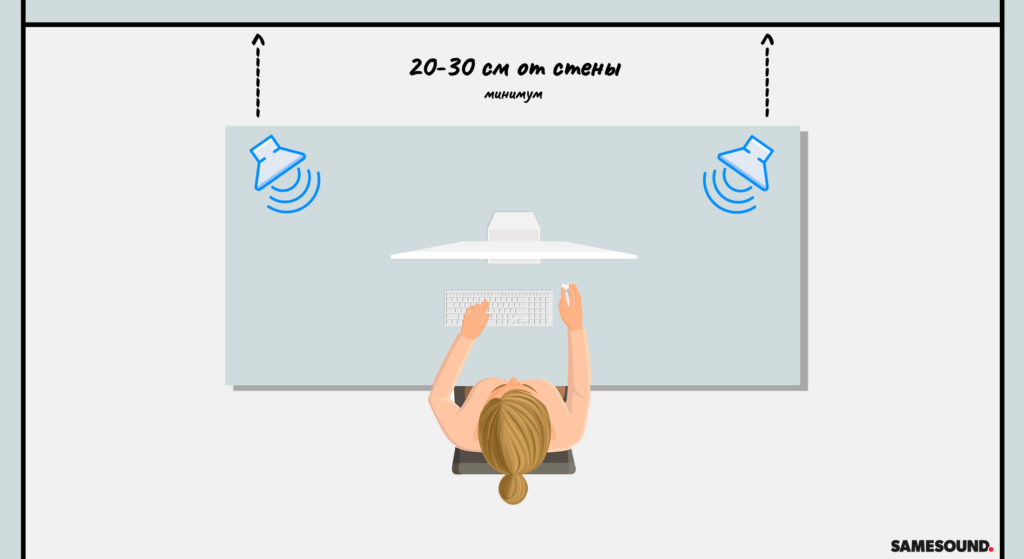
Минимальное расстояние от стола/мониторов до стены — 20-30 см
Начнём с главного: в идеале мониторы должны находиться как можно дальше от стен. Обычно отступа в 20-30 см достаточно, чтобы исходящие звуковые волны рассеялись и не стали причиной неприятных искажений.
В зависимости от конфигурации и особенностей помещения не исключено, что отступать от стен придётся сильнее. Возможно, что комнате потребуются дополнительные доработки, но прежде чем хвататься за перфоратор начните с большего отступа — например, 40-50 см.
Дополнительный плюс в отступе от стен — более простой доступ к задним панелям оборудования. Не придётся лазить в непонятных позах, двигать устройства и сокрушаться из-за невозможности попасть кабелем в разъём.
По возможности не планируйте рабочее место в углу комнаты. Обычно угол становится жуткой проблемой: волны отражаются сразу от двух поверхностей, что приводит к быстрому естественному наращиванию низких частот. Итог такого буста — отвратительно перекачанный низом микс.
Выбираем положение
Большинство студийных мониторов созданы для вертикального расположения. Считается, что горизонтальная ориентация ухудшает стереокартину — микс звучит недостаточно широко, панорама кажется нам более узкой. Итогом неправильной ориентации становятся зажатые миксы, в которых «участники» толпятся где-то около центра, хотя по бокам места столько, что можно посадить пару Боингов.
Выход из ситуации простой — читайте инструкцию мониторов, производители всегда указывают, как именно располагать ту или иную модель. К примеру, мониторы PreSonus Eris E5 XT и E44 можно устанавливать как угодно, а вот популярные KRK Rokit созданы только для вертикальной установки.
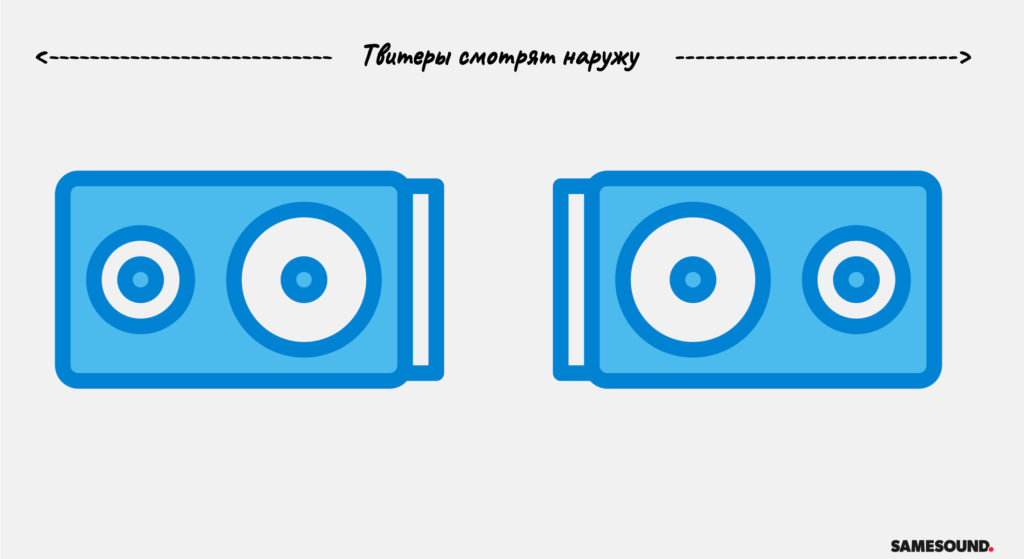
Горизонтальная установка студийных мониторов. Твитеры (маленькие динамики) смотрят наружу.
При горизонтальном расположении мониторы должны быть зеркальным отражением друг друга. Вуферы должны быть ближе к центру стола, твитеры — смотреть по сторонам.

Вертикальная установка студийных мониторов. Твитеры смотрят наверх.
При вертикальной установке принципы те же: мониторы стоят зеркально по отношению друг к другу, вуферы внизу, твитеры — вверху.
Несмотря на рекомендации производителя, всегда существует место для экспериментов — возможно, что в вашей комнате горизонтальная ориентация мониторов даст более чистый и точный звук. Вывод простой: придерживайтесь мнения производителя, но устанавливайте мониторы исходя из особенностей студийного помещения и рабочего места.
Соблюдаем равносторонний треугольник
Установка студийных мониторов связана с рассказом об идеальной точке прослушивания (англ. Sweet Spot). Под этим определением обычно подразумевают центр между левым и правым динамиком стереосистемы. Именно здесь сигналы мониторов встречаются и образуют самую лучшую и точную звуковую картину.
Найти «свит-спот» довольно просто, если воспользоваться правилом равностороннего треугольника. Поставьте мониторы на определённом расстоянии друг от друга (например, 70 см), а затем сядьте по центру так, чтобы расстояние между левым и правым твитером и ушами было таким же, как между самими мониторами. Если всё сделано правильно, получится равносторонний треугольник, в котором первая и вторая вершины — твитеры мониторов, а третья — ваша голова.
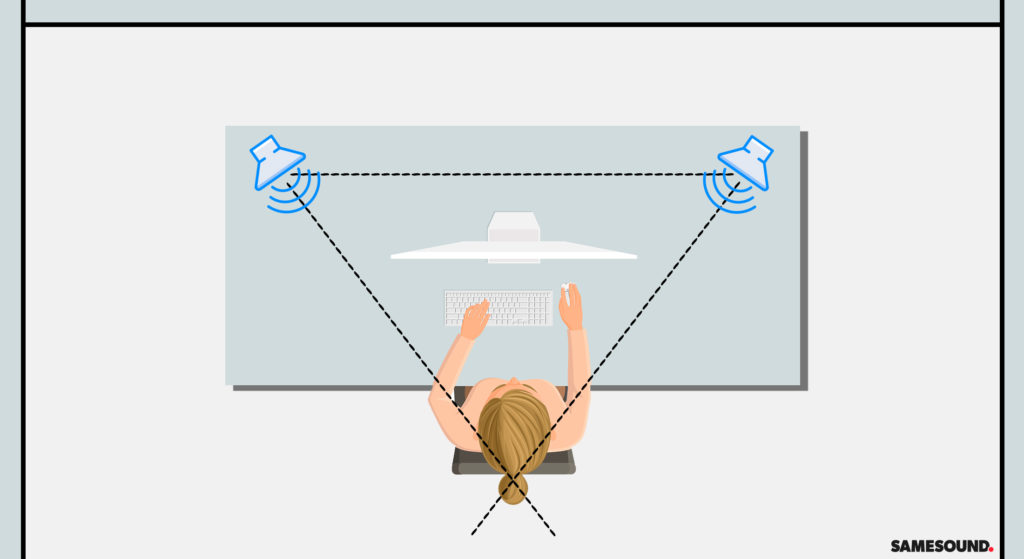
Равносторонний треугольник между мониторами и головой
Построить такой треугольник на глаз сложно, поэтому пользуйтесь обыкновенной рулеткой. Со стороны замеры расстояния от динамиков до ушей выглядят глупо, но мы стремимся к правильному звучанию студии, поэтому… берём рулетку и строим равносторонний треугольник.
Поднимаем мониторы на уровень ушей
При распространении в пространстве высокие частоты более сфокусированы — они меньше рассеиваются по округе. Высокочастотный контент во многом напоминает луч, который бьёт строго в ту сторону, в которую направлен его источник (в нашем случае — твитер). Низкие частоты ведут себя наоборот — подобно туману низкочастотный контент расползается по всему доступному пространству.
Как только мониторы окажутся равноудалены друг от друга и от головы, убедитесь, что твитеры находятся на высоте ушей. Центры твитеров должны расположиться на уровне слухового отверстия, не выше и не ниже — так высокие частоты будут двигаться строго в сторону ушей.
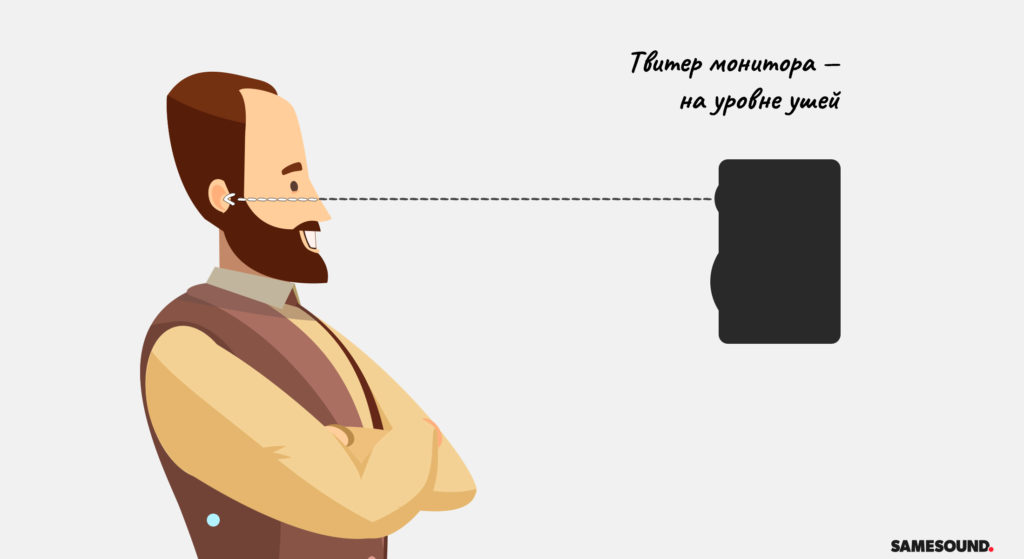
Твитер монитора должен располагаться на высоте ушей
При использовании больших мониторов (8, 10, 12 и более дюймов) твитеры могут оказаться значительно выше ушей. Самым простым способом исправления этой проблемы станет переворот каждого монитора так, чтобы твитеры оказались внизу. Способ не совсем стандартный и правильный, но при использовании подставок — более, чем действенный.
Стремимся к симметрии
В идеале рабочее место нужно разместить в центре стены, при этом:
- Расстояние между мониторами и ушами должно быть одинаковым (помним о равностороннем треугольнике);
- Расстояние от левого монитора до левой стены помещения должно быть таким же, как расстояние от правого монитора до правой стены.
Центрирование позиции аудиосистемы обеспечивает максимально сбалансированное звучание микса в точке прослушивания — там, где находитесь вы. Симметричное расположение также приводит к более точному и чистому воспроизведению мониторами низких частот — микс не утопает в басах.

Рабочий стол в студии лучше установить по длинной стене
В прямоугольной комнате (особенно, маленькой) лучше располагать рабочее место по длинной стене. Такое решение минимизирует проблемы, вызванные отражением звуковых волн от стен — у них будет больше пространства для рассеивания. При расположении рабочего места по короткой стене звуковые волны скорее всего не успеют рассеяться, что исказит микс.
Стремитесь к симметрии по длинной стене комнаты. Если левый монитор находится в полутора метрах от левой стены и 60 сантиметрах от задней стены, то правый монитор должен оказаться на том же расстоянии от правой и задней стен.
Выдерживаем расстояние
Расположение рабочего места в углу — не лучшая идея. Вместе с тем впадать в крайности также не стоит: разместив стол строго по центру, вы создадите своего рода новый угол, который испортит микс.
Правило простое: расстояние до стены за мониторами должно отличаться от расстояния до боковых стен (или ближайшей из них). Если левый монитор удалён от левой стены на полтора метра, то он не должен быть удалён от задней стены комнаты на то же расстояние.
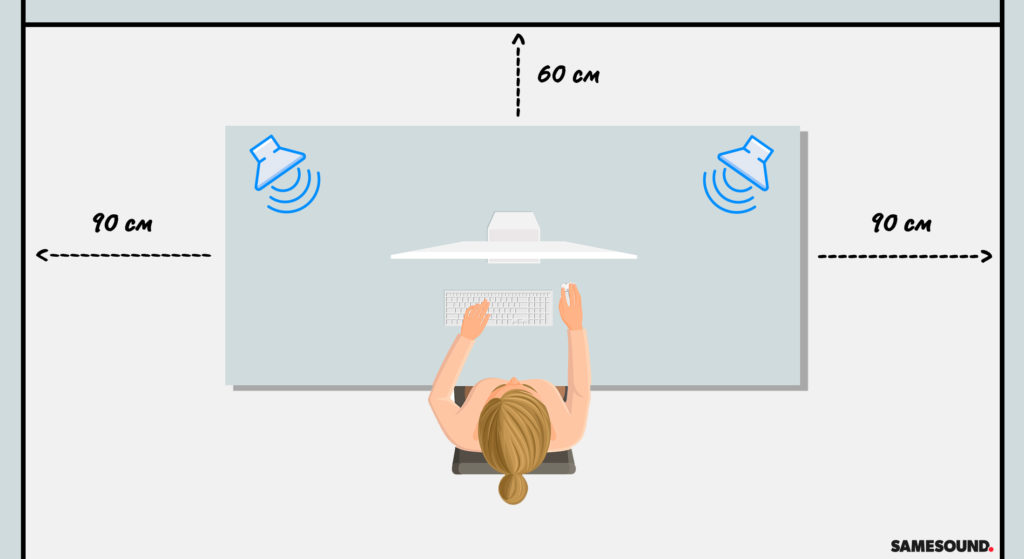
Расстояние до стены за мониторами должно отличаться от расстояния до боковых стен
Посмотрите, как выглядят рабочие места в студиях. Студийный стол никогда не стоит строго по центру, обычно его смещают вперёд, ближе к задней стене комнаты. В условиях квартиры будет достаточно расстояния в 50-60 см до задней поверхности, однако оно может быть и меньше — точную цифру каждый выбирает сам исходя из особенностей имеющейся комнаты.
Корректируем звучание
В идеальном мире рабочее помещение должно быть настолько большим, чтобы точка прослушивания оказалась на достаточном расстоянии от задней и боковых стен, а также всех углов комнаты. В реальности дело обстоит совершенно иначе: в 90% случаев рабочей комнатой выступает спальня, гостиная или какая-нибудь коморка за актовым залом.
Производители мониторов прекрасно понимают, что реальность всегда расходится с тем «как задумано» — многие модели оснащаются встроенными регуляторами для настройки звучания мониторов под помещение и расположение рабочего места. Благодаря им монитор может подстроить своё звучание так, чтобы устранить недостатки помещения или неправильного расположения точки прослушивания.
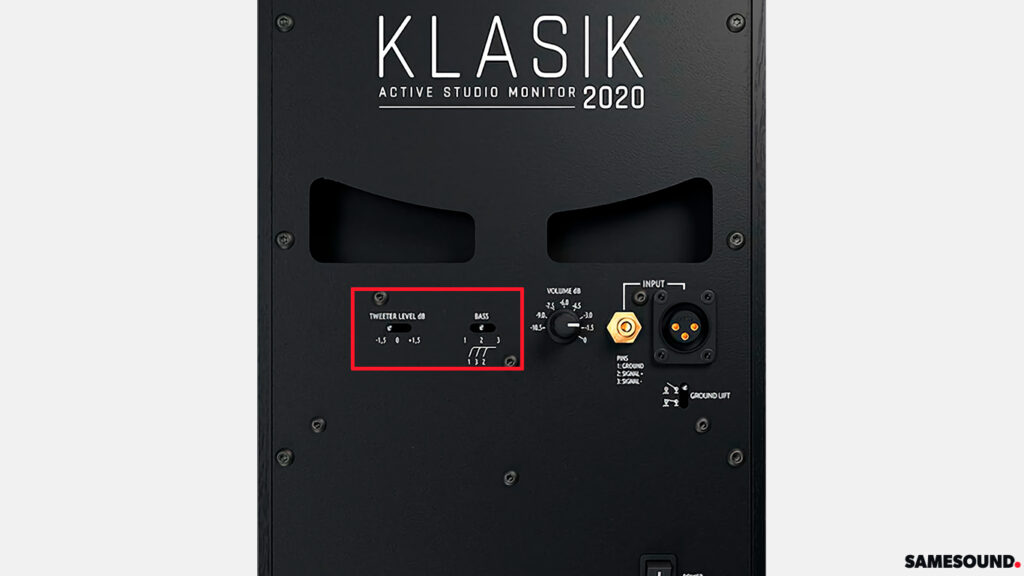
Секция настройки звучания на мониторе
При близком расположении монитора к стене происходит значительное наращивание низких частот — эффект перенасыщения низа из-за неправильного расположения динамиков обычно называют «пограничное усиление баса» (англ. Boundary Bass Boost). При расположении монитора в углу комнаты буст проявляется сильнее, при расположении близко к стене — слабее (он всё равно присутствует, не пытайтесь обмануть себя).
Секция управления звуком, устанавливаемая на большинство студийных мониторов, устраняет недостатки неправильного расположения. Суть работы настроек максимально проста — ослабить на несколько децибел область частот ниже заданного диапазона. Параметров настройки обычно три:
- 0 дБ — изменения звучания не происходит. Подходит для мониторов, установленных в центре стены, достаточно далеко от углов.
- –2 дБ — монитор ослабляет на два децибела низкие частоты. Пригодится для тех случаев, когда монитор стоит недалеко от стены.
- –4 дБ — монитор значительно ослабляет низкие частоты, предотвращая пограничное усиление баса. Предусмотрен для ситуаций, когда монитор стоит в углу или близко к нему.
Определить необходимость дополнительной настройки просто — послушайте микс. Слышите, что микс гудит и мутнеет? Крутите предложенные настройки. В точке прослушивания с басом всё в полном порядке, а за её пределами — полный провал? Настраивайте звучание.
Если избежать угла или близкого расположения к боковой стене не удаётся, то переключатели на мониторах нужно установить в разные положения. Если левый динамик оказался у стены, переведите переключатель в положение –4 дБ, чтобы устранить буст низких частот. Переключатель правого динамика, оказавшегося близко к стене, лучше перевести на –2 дБ.
Определяемся со звукопоглощением
Установка мониторов на столе не позволяет динамикам выдавать чистый и сбалансированный звук. При таком расположении динамиков стол становится дополнительным резонатором, вмешивающимся в процесс формирования сигнала: исходящие от мониторов звуковые волны отражаются от поверхности стола и только после этого движутся в сторону точки прослушивания. В итоге к нам поступают сильно изменённые волны, которые не имеют ничего общего с оригинальным звучанием.
Студийные мониторы передают вибрации на любую твёрдую поверхность, на которой они стоят. Вибрации, в свою очередь, становятся источником проблем: они расшатывают крепежи стола, вызывают неочевидные шумы поверхности и приводят к образованию грязи в слышимом миксе. К тому же у стола существует и собственная резонансная частота: после включения мониторов стол может усиливать определённые частоты под воздействием вибрации динамиков.
Установка без подставок не позволяет поставить мониторы на нужной высоте, что нарушает правило о расположении твитеров на высоте ушей. В общем, подставки не только увеличивают высоту мониторов, но и спасают микс от нежелательной грязи.
Беда подставок в другом — их ценник зачастую начинается от 3000-4000 рублей за штуку, что может стать решающим фактором для отказа от покупки в условиях ограниченного бюджета. К тому же подставки обычно ставятся за столом, что становится проблемой при небольших размерах помещения.
В таких ситуациях лучшим выходом станут звукопоглощающие изоляционные панели под мониторы — их ценник редко превышает 500 рублей за штуку (бренд здесь абсолютно не важен), а за счёт расположения на столе они экономят место в студии.

В идеале — использовать отдельную стойку для мониторов и звукопоглощающую подставку на ней.
Панели минимизируют вибрации мониторов, не дают звуковым волнам уходить в стол и устраняют другие резонансы твёрдых поверхностей. Обычно такие аксессуары состоят из двух частей, которые помещаются друг на друга, и позволяют выбрать угол наклона мониторов. В общем, бюджетно, компактно, удобно и полезно — сплошные плюсы.
Тем не менее ждать идеального поглощения вибраций от такой изоляции не нужно: панели — не более, чем компромисс. В любом случае, лучше уж панели и хоть какое-то то звукопоглощение, чем полное отсутствие изоляции и неестественное звучание.
Установка сабвуфера
Сабвуфер усиливает низ и увеличивает количество звукового контента в помещении. Если мониторы предварительно не настроены, то работа сабвуфера зачастую является источником дополнительных проблем. Более того, становится невероятно сложно определить, кто именно загрязняет звук комнаты: мониторы или сабвуфер? По этой причине добавлять саб в существующую звуковую систему нужно только после того, как мониторы будут правильно установлены, а звучание помещения откалибровано.
Сабвуфер должен стать естественным дополнением, расширяющим и обогащающим звучание существующей системы мониторинга. Он не должен раскачивать отклик баса в пространстве или усиливать какие-либо частоты.
Тем не менее не всё так страшно: так как низкие частоты распространяются во все стороны одновременно, а слух не способен определить направление, откуда поступает такой сигнал, сабвуфер можно установить практически в любом месте комнаты.
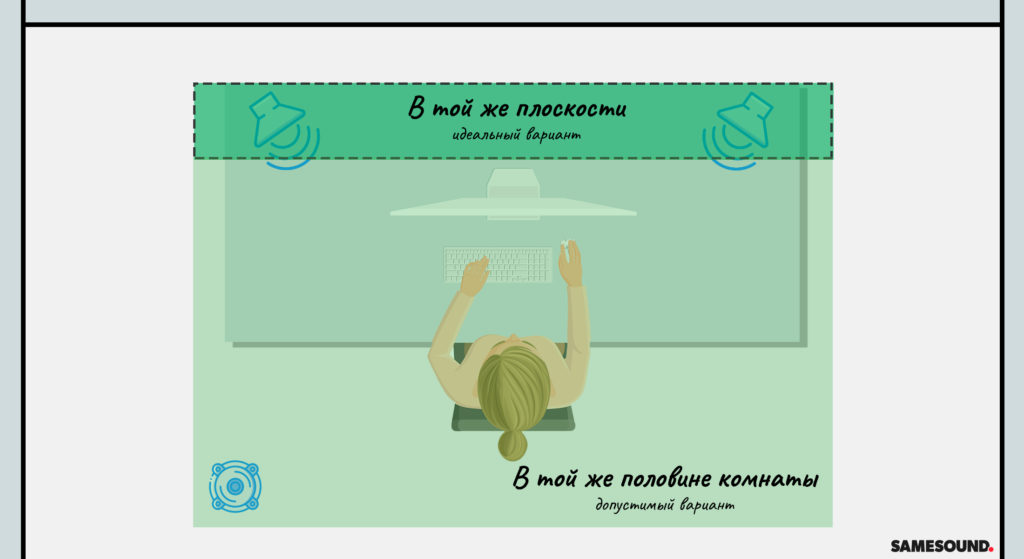
В идеале сабвуфер должен стоять на той же линии, что и мониторы. Вместе с тем допустимо расположить его в любом месте той же половины комнаты.
Чтобы понять, где должен стоять сабвуфер, найдите для него такое место, где он будет звучать лучше всего — аккуратно подчёркивать низ и расширять его, не вызывая дополнительных проблем. Для начала установите сабвуфер в одной плоскости с мониторами и проверьте, как звучат низкие частоты.
В случае, если бас становится излишне мощным, переместите сабвуфер в сторону, поставьте его за собой слева или справа. Так как низкие частоты распространяются во все стороны, сабвуфер можно смело двигать по комнате в рамках той её половины, где находится точка прослушивания.
Идеальное расположение сабвуфера — в той же плоскости, что и студийные мониторы. Такая установка минимизирует фазовые проблемы сигнала. Вместе с тем допустимо расположить его в той же половине комнаты, что и точка прослушивания.
Опять-таки, как и в случае с мониторами, сабвуфер лучше держать подальше от резонирующих поверхностей. Избегайте углов комнаты — в них бас неконтролируемо усиливается, из-за чего вся звуковая система превращается в грохочущее нечто.
Тем не менее из любых правил существуют исключения — слишком многое зависит от самого помещения. Если саб хорошо звучит недалеко от стены, оставьте его там.
В общем, как и всегда, полагайтесь на уши. Если оборудование отлично звучит, то какая разница, где оно находится — у стены или в центре комнаты?
Ищите для сабвуфера такое место, в котором бас будет звучать максимально аккуратно, чётко и гладко. Делайте небольшие правки: двигайте низкочастотный динамик на несколько сантиметров в стороны и обязательно слушайте, как меняется звучание.
При проверке не стойте рядом с сабвуфером — тестировать бас нужно сидя за студийным столом, так как именно здесь вы будете всё время работать с миксом. Перемещать сабвуфер нужно до тех пор, пока звучание низких частот в студии не станет равномерным. Не размещайте саб там, где он усиливает низ — так вы только навредите миксу.
Читайте также:
